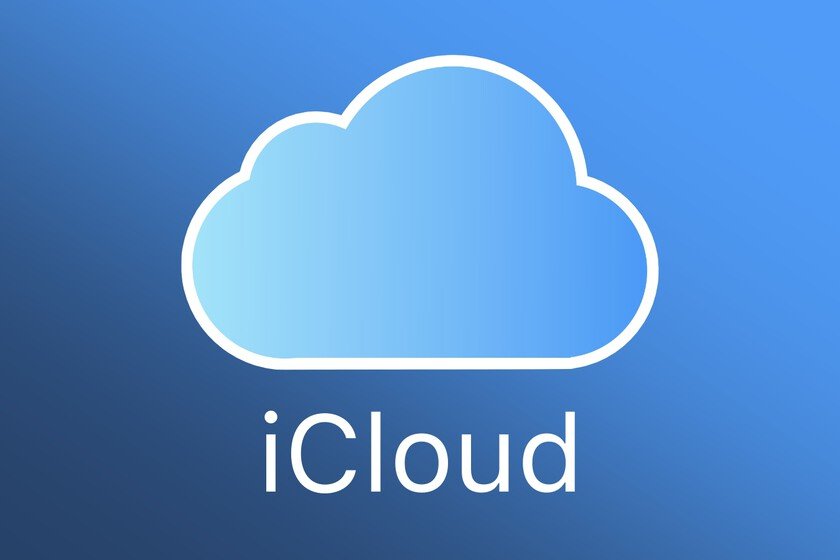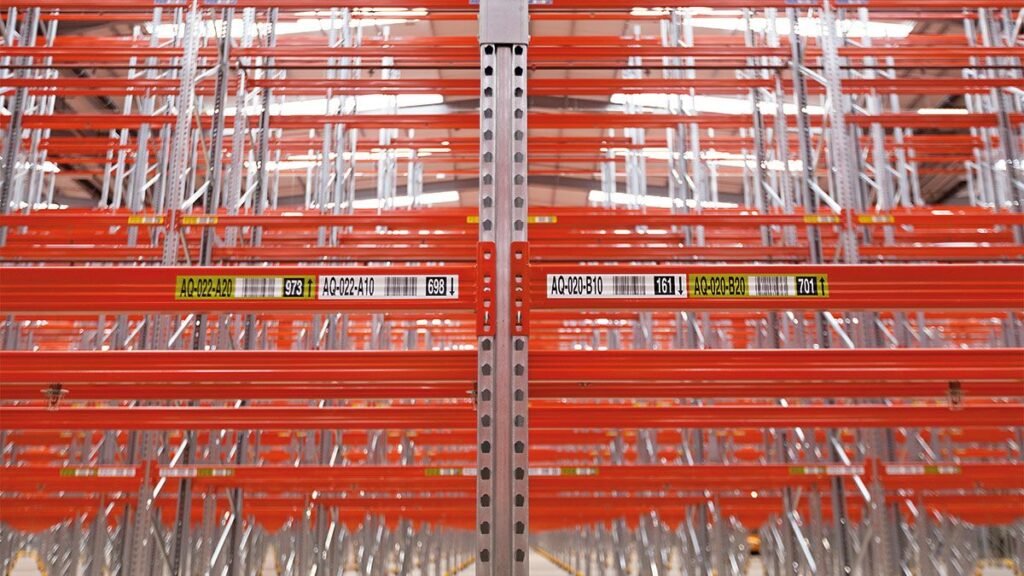✅ Accedé a iCloud en Android ingresando a icloud.com desde el navegador; iniciá sesión con tu Apple ID para ver fotos, notas y más. ¡Sencillo y práctico!
Abrir iCloud en un dispositivo Android puede parecer complicado, pero es posible acceder a tus correos, contactos y calendarios de iCloud de manera sencilla. Aunque no existe una aplicación oficial de iCloud para Android, puedes hacerlo a través de un navegador web utilizando la versión de escritorio de iCloud.
Para empezar, simplemente abre el navegador de tu elección en tu dispositivo Android y dirígete a la página de iCloud.com. Desde allí, podrás iniciar sesión con tu ID de Apple y acceder a tus datos. A continuación, te explicaremos el proceso paso a paso, así como algunas características que puedes utilizar para facilitar el acceso a tus archivos de iCloud en Android.
Pasos para acceder a iCloud desde un dispositivo Android
- Abrir el navegador: Utiliza cualquier navegador compatible en tu dispositivo Android, como Google Chrome o Firefox.
- Visitar iCloud.com: Escribe la dirección iCloud.com en la barra de direcciones.
- Iniciar sesión: Ingresa tu ID de Apple y contraseña. Puede que se te solicite un código de verificación si tienes habilitada la autenticación de dos factores.
- Acceder a tus datos: Una vez dentro, podrás ver los diferentes servicios como Mail, Contacts, Calendars, y más. Haz clic en el servicio que deseas utilizar.
Características disponibles en iCloud para Android
A través de iCloud.com en tu dispositivo Android, puedes acceder a varias funciones, tales como:
- Correos: Visualiza y envía correos electrónicos usando la aplicación Mail.
- Contactos: Accede y administra tus contactos guardados en iCloud.
- Calendarios: Revisa y añade eventos a tu calendario iCloud.
- Notas: Consulta y edita tus notas almacenadas en iCloud.
Consejos para una mejor experiencia
Para optimizar tu experiencia al usar iCloud en Android, considera los siguientes consejos:
- Usa la versión de escritorio: Asegúrate de que el navegador esté en modo escritorio para acceder a todas las funciones.
- Agregue un acceso directo: Guarda la página de iCloud en la pantalla de inicio de tu dispositivo para acceder más rápido.
- Conexión a Internet: Asegúrate de tener una buena conexión a Internet para que la carga de los datos sea más rápida.
Ten en cuenta que, aunque puedes acceder a muchos de los servicios de iCloud, algunas funciones avanzadas, como Find My iPhone, no estarán disponibles en dispositivos Android. Sin embargo, esta opción es ideal para quienes necesitan acceder a información básica de iCloud desde su dispositivo no Apple.
Guía paso a paso para acceder a iCloud desde Android
Acceder a iCloud desde un dispositivo Android puede parecer una tarea complicada, pero con los pasos correctos, es posible hacerlo de manera sencilla. A continuación, te presentamos una guía práctica para que puedas disfrutar de tus servicios de Apple sin necesidad de un iPhone.
Paso 1: Abre el navegador web
Lo primero que necesitas hacer es abrir un navegador en tu dispositivo Android. Puedes utilizar cualquier navegador, pero recomendamos Google Chrome o Firefox para una mejor experiencia.
Paso 2: Accede a la página de iCloud
En la barra de direcciones, escribe www.icloud.com y presiona Enter. Esto te llevará a la página de inicio de iCloud.
Paso 3: Inicia sesión con tu ID de Apple
Una vez que estés en la página de iCloud, tendrás que iniciar sesión. Ingresa tu ID de Apple y tu contraseña. Si has activado la autenticación de dos factores, es posible que necesites ingresar un código de verificación que te enviarán a otro de tus dispositivos.
Paso 4: Explora los servicios de iCloud
Al iniciar sesión, se abrirá un panel con diferentes aplicaciones de iCloud, como:
- Mail: Accede a tu correo de iCloud.
- Contactos: Visualiza y gestiona tus contactos almacenados.
- Calendario: Consulta y edita tus eventos y citas.
- Notas: Crea y revisa tus notas almacenadas en iCloud.
- iCloud Drive: Accede a tus archivos y documentos guardados.
Consejos para sacar el máximo provecho
Para mejorar tu experiencia al utilizar iCloud en Android, considera los siguientes consejos:
- Sincroniza tus contactos: Puedes usar aplicaciones de terceros como Sync2 para sincronizar tus contactos de iCloud con tu dispositivo Android.
- Usa aplicaciones compatibles: Instala aplicaciones de Google, como Google Calendar, para gestionar tus eventos de iCloud de manera más eficiente.
- Mantén tu seguridad: Asegúrate de que tu contraseña de ID de Apple sea fuerte y cambia la contraseña regularmente.
Consideraciones finales
Recuerda que, aunque puedes acceder a iCloud desde un dispositivo Android, algunas funciones pueden estar limitadas en comparación con un dispositivo Apple. Sin embargo, con esta guía paso a paso, podrás disfrutar de muchos de los beneficios que ofrece iCloud.
Preguntas frecuentes
¿Puedo acceder a iCloud desde un dispositivo Android?
Sí, puedes acceder a iCloud a través de un navegador web en tu dispositivo Android.
¿Qué necesito para iniciar sesión en iCloud?
Solo necesitas tu Apple ID y contraseña para acceder a tu cuenta de iCloud.
¿Qué funciones de iCloud puedo usar en Android?
Puedes acceder a Mail, Contactos, Calendarios y Notas, pero algunas funciones están limitadas.
¿Hay una aplicación de iCloud para Android?
No, actualmente no existe una aplicación de iCloud para dispositivos Android.
¿Es seguro usar iCloud en un dispositivo Android?
Sí, siempre que uses un navegador seguro y mantengas tu información de inicio de sesión privada.
¿Puedo descargar archivos desde iCloud en Android?
Sí, puedes descargar archivos desde iCloud Drive utilizando el navegador.
Puntos clave sobre cómo abrir iCloud en un dispositivo Android
- Acceso a través de un navegador (Safari, Chrome, etc.).
- Visitar la página oficial de iCloud: www.icloud.com.
- Iniciar sesión con tu Apple ID y contraseña.
- Funciones disponibles: Mail, Contactos, Calendarios, Notas, iCloud Drive.
- No hay aplicación oficial para Android.
- Recomendación de usar una conexión segura.
- Posibilidad de descargar archivos y ver fotos.
- Considerar la limitación de algunas funciones.
¡Dejanos tus comentarios!
Si tienes más preguntas o experiencias que compartir, no dudes en dejar tus comentarios. También te invitamos a revisar otros artículos de nuestra web que podrían interesarte.